Comment installer Microsoft Edge (stable) sur Linux
Cela a pris un an , mais le navigateur Edge de Microsoft est désormais stable sur Linux. Donc, si vous avez hâte d'essayer la dernière version de Microsoft Edge sur votre système Linux, ou si vous cherchez une alternative à Firefox et Chrome, voici comment le faire fonctionner.
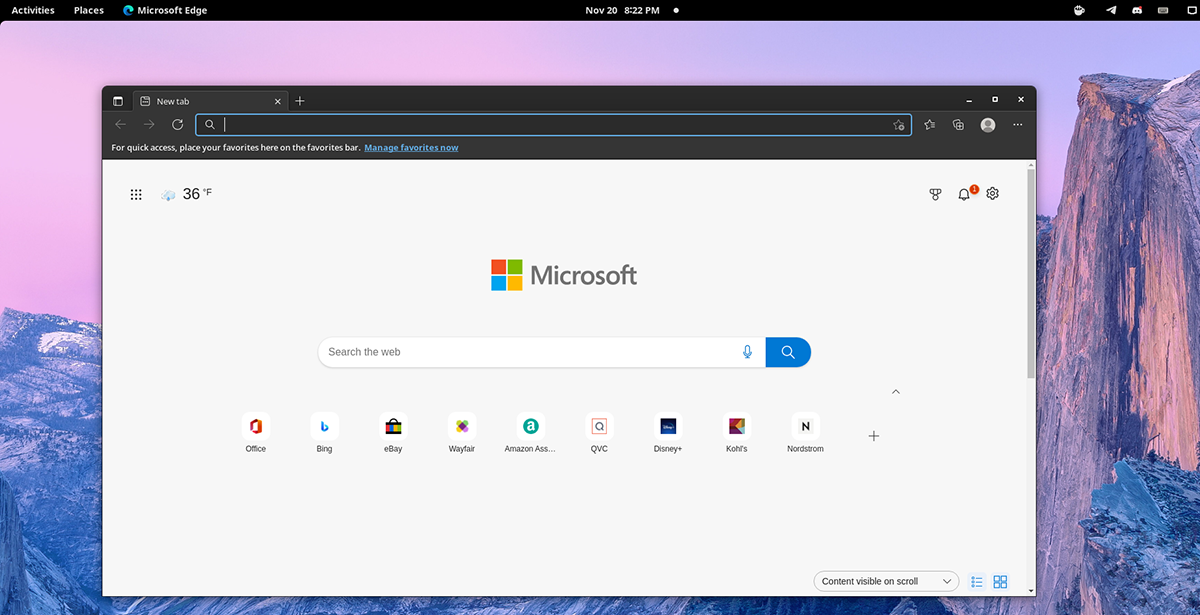
Instructions d'installation d'Ubuntu
Si vous cherchez à faire fonctionner la version stable de Microsoft Edge sur votre système Ubuntu, vous devrez télécharger le package DEB autonome disponible sur la page de téléchargement de Microsoft Edge.
Rendez-vous sur la page de téléchargement officielle de Microsoft Edge. Une fois là-bas, recherchez le bouton bleu « Télécharger » et cliquez sur la flèche à côté de « Télécharger ». Après avoir sélectionné le bouton fléché, vous verrez des choix apparaître. Sélectionnez "Linux (.deb)".
Après avoir sélectionné l'option "Linux (.deb)", le package Microsoft Edge DEB sera téléchargé sur votre ordinateur. Une fois cela fait, ouvrez un terminal en appuyant sur Ctrl + Alt + T sur le clavier et utilisez la commande ci-dessous pour entrer dans le dossier "Téléchargements".
cd ~/Téléchargements/
Dans le dossier "Téléchargements", utilisez la commande apt install pour obtenir la version stable de Microsoft Edge fonctionnant sur Ubuntu.
sudo apt install ./microsoft-edge-stable_*_amd64.deb
Instructions d'installation de Debian
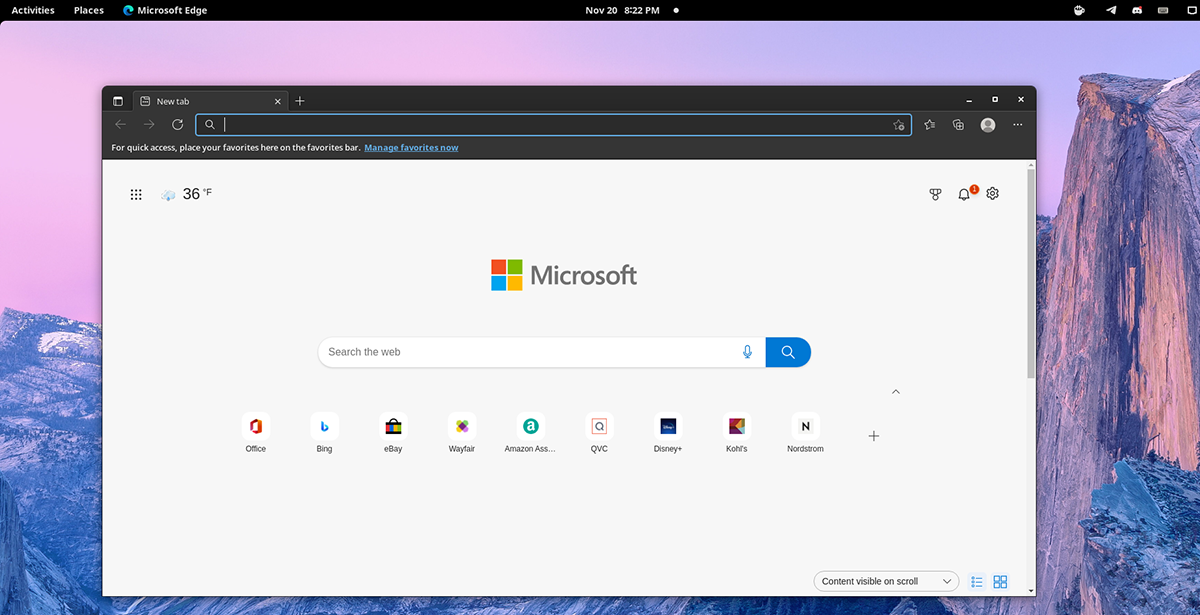
Microsoft Edge fonctionne sur Debian car Microsoft a un package DEB disponible sur la page de téléchargement officielle. Pour mettre la main dessus, rendez-vous sur la page de téléchargement officielle d'Edge.
Une fois sur la page de téléchargement Edge, recherchez le bouton bleu « Télécharger » et cliquez sur la flèche vers le bas à côté. Après avoir sélectionné ce menu, un menu déroulant apparaîtra. Sélectionnez l'option "Linux (.deb)" pour télécharger le dernier package Microsoft Edge DEB.
Une fois le téléchargement terminé, ouvrez une fenêtre de terminal sur le bureau Linux. Vous pouvez ouvrir une fenêtre de terminal en appuyant sur Ctrl + Alt + T sur le clavier ou en recherchant "Terminal" dans le menu de l'application et en la lançant de cette façon.
Avec la fenêtre du terminal ouverte, le package est prêt à être installé. À l'aide de la commande CD , déplacez la fenêtre du terminal dans le dossier « Téléchargements ». Ensuite, utilisez la commande dpkg pour installer Edge sur Debian.
cd ~/Téléchargements/ sudo dpkg -i microsoft-edge-stable_*_amd64.deb
Enfin, corrigez tous les problèmes de dépendance qui ont pu se produire lors de l'installation du package DEB en exécutant la commande apt-get install -f ci-dessous.
sudo apt-get install -f
Instructions d'installation d'Arch Linux
Microsoft Edge est disponible sur Arch Linux sous une forme stable. Cependant, le site officiel n'a pas de package Arch disponible au téléchargement. Au lieu de cela, pour le faire fonctionner, les utilisateurs doivent l'installer via l' AUR .
Pour démarrer l'installation d'Edge sur Arch, ouvrez une fenêtre de terminal. Vous pouvez ouvrir une fenêtre de terminal en appuyant sur Ctrl + Alt + T sur le clavier. Ou recherchez « Terminal » dans le menu de l'application et lancez-le de cette façon.
Avec la fenêtre du terminal ouverte, utilisez la commande pacman pour installer les packages "git" et "base-devel". Ensuite, utilisez la commande git clone pour télécharger le package d' aide Trizen AUR .
sudo pacman -S base-devel git git clone https://aur.archlinux.org/trizen.git
Installez l'assistant Trizen AUR sur votre ordinateur à l'aide des commandes ci-dessous.
cd trizen/ makepkg -sri
Enfin, installez la dernière version de Microsoft Edge sur Arch Linux à l'aide de la commande trizen -S .
trizen -S microsoft-edge-stable-bin
Instructions d'installation de Fedora
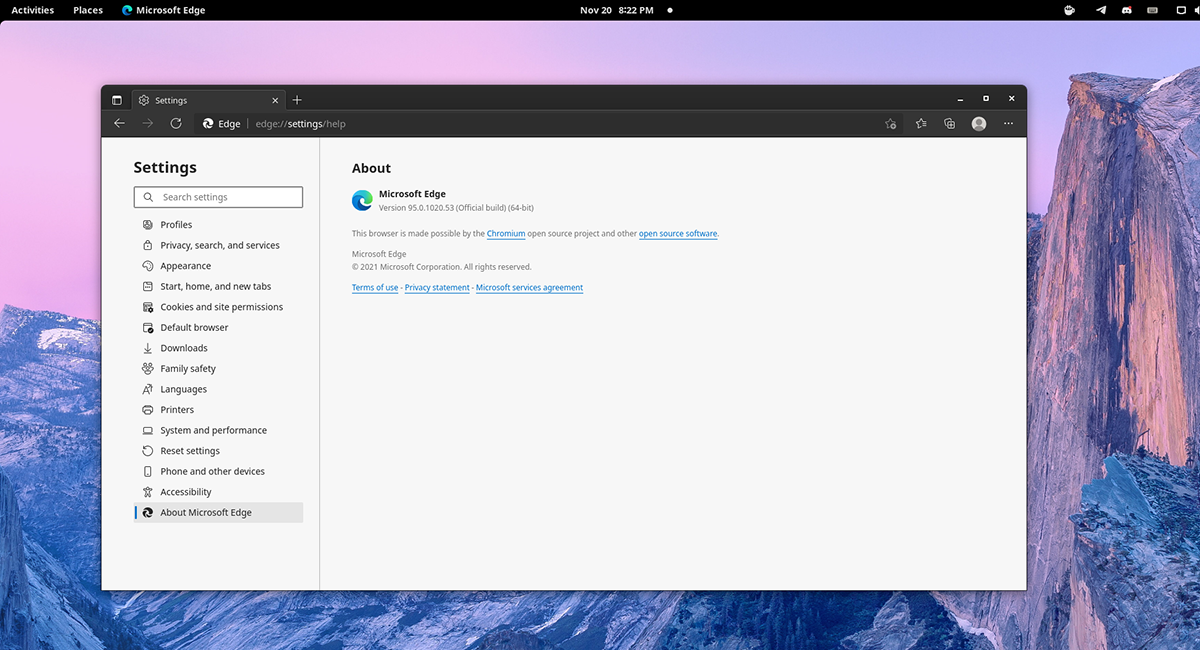
Pour que Microsoft Edge fonctionne sur Fedora Linux, vous devrez télécharger la dernière version du package RPM à partir du site Web Edge. Rendez-vous sur la page officielle de Microsoft Edge et cliquez sur la flèche vers le bas à côté de "Télécharger".
Dans le menu, recherchez « Linux (.rpm) » et sélectionnez-le pour lancer le téléchargement. Une fois le processus de téléchargement terminé, vous devrez lancer une fenêtre de terminal. Pour ouvrir une fenêtre de terminal sur le bureau Fedora, appuyez sur Ctrl + Alt + T ou recherchez « Terminal » dans le menu de l'application.
Exécutez la commande CD et accédez au répertoire « Téléchargements » avec la fenêtre du terminal ouverte et prête à l'emploi.
cd ~/Téléchargements
Maintenant que vous êtes dans le dossier "Téléchargements", l'installation peut commencer. À l'aide du gestionnaire de packages Fedora, chargez le package Microsoft Edge RPM sur votre ordinateur.
sudo dnf installer microsoft-edge-stable-*.x86_64.rpm
Instructions d'installation d'OpenSUSE
Microsoft prend officiellement en charge OpenSUSE pour exécuter le navigateur Edge. Donc, si vous êtes impatient de découvrir le nouvel avantage de votre installation Suse, vous le pouvez. Pour commencer, rendez-vous sur la page de téléchargement officielle de Microsoft Edge.
Une fois sur la page de téléchargement, recherchez le bouton bleu "Télécharger" et cliquez sur la flèche pour faire apparaître le menu déroulant. Ensuite, sélectionnez l'option "Linux (.rpm)" pour télécharger le dernier fichier de package RPM pour Edge.
Une fois le téléchargement terminé, vous devrez ouvrir une fenêtre de terminal. Pour lancer une fenêtre de terminal sur le bureau OpenSUSE, appuyez sur Ctrl + Alt + T sur le clavier ou recherchez « Terminal » dans le menu de l'application et lancez-le de cette façon.
Avec la fenêtre du terminal ouverte, utilisez la commande CD et déplacez-vous dans le répertoire "Téléchargements".
cd ~/Téléchargements/
Une fois dans le répertoire "Téléchargements", utilisez le gestionnaire de packages OpenSUSE pour installer Microsoft Edge sur votre ordinateur.
sudo zypper installer microsoft-edge-stable-*.x86_64.rpm
Le post Comment installer Microsoft Edge (stable) sur Linux est apparu en premier sur AddictiveTips .
